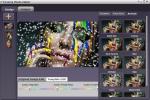Kaip išjungti paleisties garsą „Windows 10“
Operacinės sistemos mėgsta pranešti, kai jos ką tik buvo paleistos. Jie tai daro per trumpą skambesį, kuris, jei jau yra nakties vidurys, gali pažadinti visus namuose. Vienas iš būdų pasiekti šį garsą yra prijungti ausines prie sistemos arba išjungti jas išjungus. Be abejo, abu reikalauja, kad jūs iniciatyviai padarytumėte ką nors, kad tai išvengtumėte. Būtų daug lengviau tiesiog jį išjungti. „Windows“ turėjo būdą tai padaryti nuo „Windows XP“, galbūt dar prieš tai. Dabar jis niekuo nesiskiria; „Windows 10“ paleisties garsą galite išjungti naudodamiesi numatytaisiais garso nustatymais. Štai taip.
Atidarykite valdymo skydelį ir spustelėkite „Aparatūra ir garsas“. Aparatūros ir garso ekrane spustelėkite „Garsas“.

Tada „Garso“ lange eikite į skirtuką „Garsai“; skiltyje „Programos įvykiai“ pamatysite žymės langelį „Groti„ Windows Startup Sound “. Panaikinkite žymėjimą ir spustelėkite „Gerai“.

Šis nustatymas veikia kiekvieno vartotojo pagrindu; kai išjungiate paleidimo garsą vienam vartotojui, jis automatiškai neišsijungia visiems kitiems vartotojams. „Windows 10“ paleidimo garsas pasigirsta vartotojui praėjus prisijungimo ekraną. Tai leidžia OS apriboti šią parinktį vienam vartotojui. Jei norite išjungti paleisties garsą „Windows 10“ visiems vartotojams, turite tai padaryti kiekvienai paskyrai atskirai.
Ši senesnė „Windows“ versija turėjo šią parinktį skiltyje „Programos įvykiai“. Norėdami išjungti paleidimo garsą, vartotojai turėjo pasirinkti „Start Windows“ garsą iš „Windows“ garsų grupės. Pasirinkę turėtumėte atidaryti išskleidžiamąjį meniu pačiame šio lango apačioje ir iš pateiktų parinkčių pasirinkti „Nėra“. Tai veiksmingai išjungė paleidimo garsą. Vėlgi, tai buvo aplinka, kuri veikė kiekvieno vartotojo pagrindu.
Yra nemažai programų, leidžiančių nutildyti paleisties garsą, tačiau naudojant „Windows 10“ tai padaryti yra nepaprastai lengva, taigi nereikės naudoti trečiųjų šalių programų.
Paieška
Naujausios žinutės
Kaip išspręsti ribotą "Wi-Fi" ryšio problemą "Microsoft" paviršiuje
Po ilgo kūrimo ciklo ir kai kurių sūrių reklamų, pagaliau ir „Windo...
Pašalinkite „Windows 7“
Nors „Windows 7“ yra daug patobulintų funkcijų, programos pašalinim...
Juokingi nuotraukų kūrėjai: pritaikykite efektus ir įdėkite vaizdus į linksmas scenas
„Adobe Photoshop“ yra neabejotinai puikus nuotraukų redaktorius, ta...